Debian 10 / Debian 9 verwendet einen konsistenten und vorhersagbaren Gerätenamen für Netzwerkschnittstellen. Diese vorhersehbare Gerätebenennung hilft uns, Netzwerkschnittstellen zu lokalisieren, an denen es angeschlossen ist, z. B. ob es an Bord oder extern angeschlossen ist.
Wenn Sie jemals daran interessiert sind, den Schnittstellennamen in eth0 zu ändern, dann ist dies das Tutorial für Sie.
Aktueller Name der Netzwerkschnittstelle
Verwenden Sie den Befehl ip a, um die Netzwerkschnittstellen anzuzeigen.
ip a
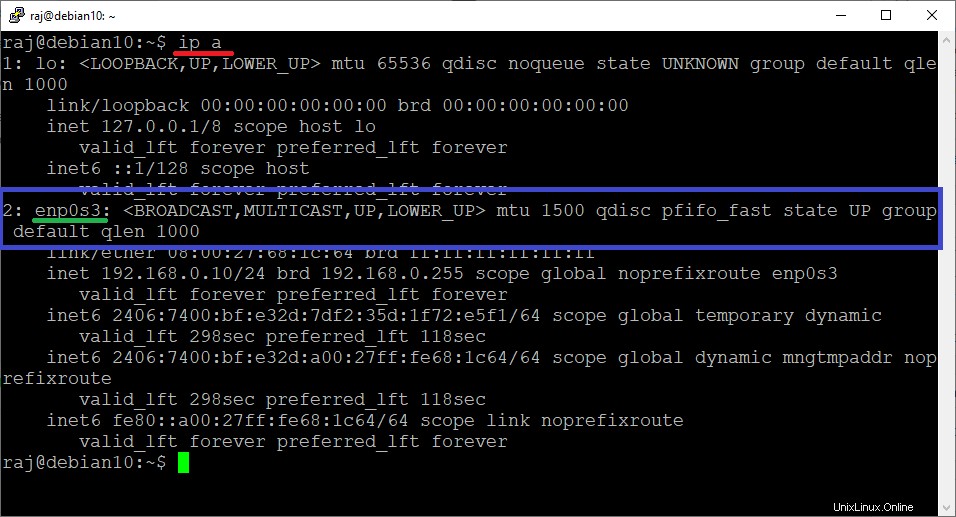
Wie Sie in der folgenden Ausgabe des Befehls ip a sehen können, hat mein Debian-System einen Netzwerkadapter namens enp0s3.
Dies ist nur bei VirtualBox der Fall und kann je nach Systemhardware variieren (im Fall von VMware ist es ens33), aber das Verfahren zum Zurückerhalten von ethX ist dasselbe.Sie können bestätigen, dass das Ethernet-Gerät während des Systemstarts umbenannt wurde, indem Sie den Befehl dmesg verwenden.
sudo dmesg | grep -i eth

Konsistente Benennung von Schnittstellengeräten deaktivieren
Um das ethX wiederzuerlangen, bearbeiten Sie die Grub-Datei.
sudo nano /etc/default/grub
Suchen Sie nach der Zeile GRUB_CMDLINE_LINUX und fügen Sie net.ifnames=0 biosdevname=0.
hinzuVON:
GRUB_CMDLINE_LINUX=""
AN:
GRUB_CMDLINE_LINUX="net.ifnames=0 biosdevname=0"
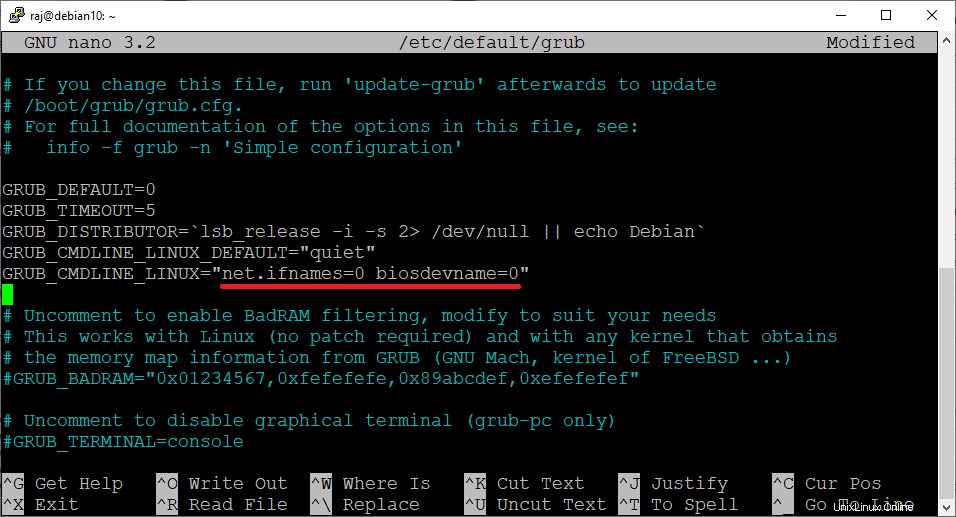
Generieren Sie eine neue Grub-Konfigurationsdatei mit dem Befehl grub-mkconfig.
sudo grub-mkconfig -o /boot/grub/grub.cfg
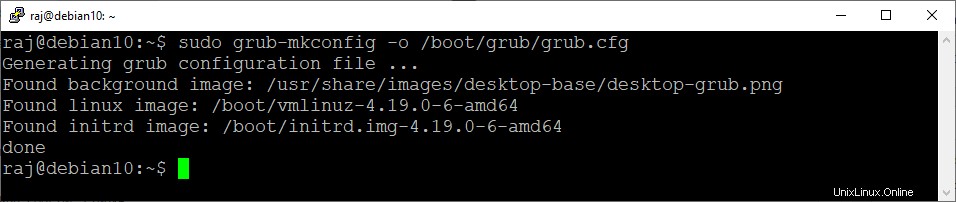
Netzwerkschnittstellenkonfigurationen aktualisieren
Netzwerkmanager
Wenn Ihr System NetworkManager für die Netzwerkkonfiguration verwendet, müssen Sie keine Einstellungen ändern. Sie können fortfahren und das System neu starten.
sudo reboot
Schnittstellendatei
Bearbeiten Sie die Schnittstellendatei und ändern Sie den Namen des Netzwerkgeräts, sodass Sie eine DHCP/statische IP-Adresse für ethX haben.
DHCP
Wenn sich Ihr Gerät in einem DHCP-Netzwerk befindet, dann
sudo nano /etc/network/interfaces
Aktualisieren Sie die folgenden Zeilen in den Schnittstellendateien, damit die Netzwerkkarte eine IP-Adresse vom DHCP-Server erhalten kann.
VON:
auto ens33 iface ens33 inet dhcp
AN:
auto eth0 iface eth0 inet dhcp
Statisch
Wenn Ihre Infrastruktur keinen DHCP-Server hat, müssen Sie möglicherweise eine statische IP-Adresse für die Netzwerkschnittstelle konfigurieren.
sudo nano /etc/network/interfaces
VON:
auto ens33
iface ens33 inet static
address 192.168.0.10
netmask 255.255.255.0
dns-nameservers 192.168.0.1
gateway 192.168.0.1 AN:
auto eth0
iface eth0 inet static
address 192.168.0.10
netmask 255.255.255.0
dns-nameservers 192.168.0.1
gateway 192.168.0.1 Starten Sie Ihr System neu.
sudo reboot
Name der Netzwerkschnittstelle überprüfen
Überprüfen Sie nach dem Systemneustart, ob Sie die eth0 zurückbekommen haben.
ip a
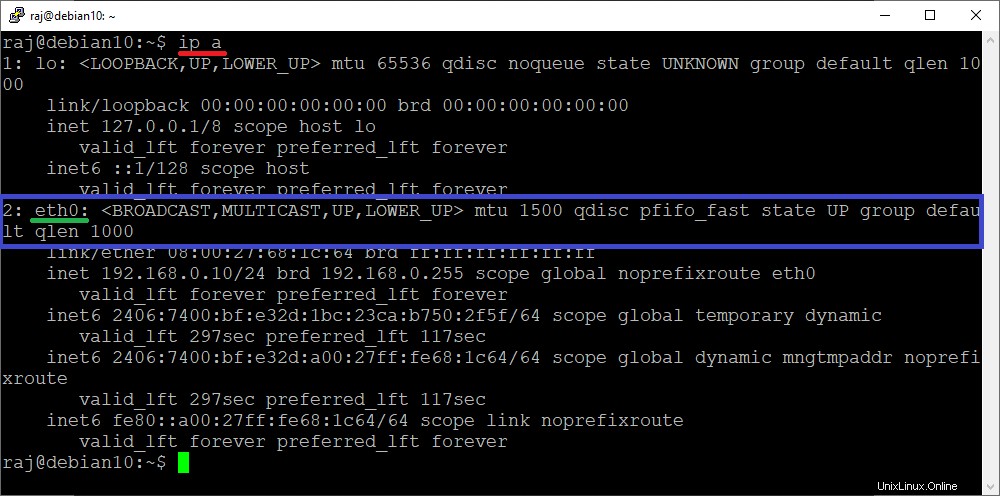
Schlussfolgerung
Das ist alles. Bitte hinterlassen Sie Ihr Feedback im Kommentarbereich.